Comme vous le savez tous, Windows 7 RTM est sorti il y a quelques heures pour les abonnés MSDN et TechNet. De nombreux utilisateurs de Windows 7 RC, Vista et du bon vieux XP prévoient de passer au dernier système d’exploitation Windows.
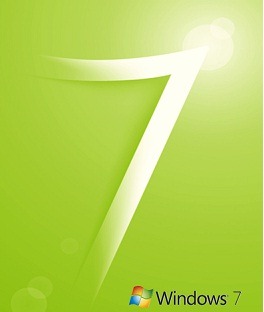
Bien que la mise à niveau de Vista vers Windows 7 soit très simple, on ne peut pas en dire autant de XP. En fait, aucune option de mise à jour fonctionnelle n’est disponible dans la configuration de Windows 7 lors de l’installation de Windows 7 sur des ordinateurs exécutant XP. En d’autres termes, la mise à niveau sur place de Windows XP vers Windows 7 n’est pas prise en charge.
Mais vous n’avez pas à vous inquiéter car il existe un moyen simple de passer de XP à Windows 7. Microsft Technet a publié cette information il y a quelques mois. Dans cette méthode, vous pourrez migrer tous vos fichiers et paramètres de Windows XP vers Windows 7 sur le même ordinateur. Suivez la procédure indiquée pour le réaliser:
ÉTAPE 1
1. Insérez le DVD de Windows 7 dans le lecteur de DVD (fermez les fenêtres de lecture automatique si vous voyez) et accédez au répertoire suivant:
Lecteur DVD: support migwiz
2. Double-cliquez sur migsetup.exe pour démarrer le processus de transfert de fichiers et paramètres Windows. Notez que le Service Pack 3 (SP3) doit être installé pour transférer des fichiers et des paramètres à l’aide de Windows Easy Transfer.
3. Cliquez sur Suivant et sélectionnez la méthode de transfert parmi les trois options disponibles:
# Un câble de transfert facile
# Un réseau
# Un disque dur externe ou une clé USB
4. Puisque vous êtes sur un ordinateur XP, sélectionnez “C’est mon vieil ordinateur“Sur l’écran suivant.
5. Attendez quelques secondes ou quelques minutes pendant que Windows Easy Transfer analyse votre ordinateur.
6. Cliquez à nouveau Le suivant bouton. Sélectionnez les fichiers que vous souhaitez migrer de XP vers Windows
en cliquant Personnaliser bouton.
7. À l’étape suivante, il vous sera demandé de saisir un mot de passe pour protester contre votre fichier de transfert facile. Ce n’est pas nécessaire, mais il est préférable de toujours jouer la sécurité.
8. Cliquez sur sauver. Localisez la clé USB ou le disque dur externe pour enregistrer le fichier Easy Transfer. Cliquez sur Suivant.
9. Transfert de fichiers et paramètres Windows enregistrera le fichier à l’emplacement et affichera le nom du fichier et les informations d’emplacement une fois le processus terminé.
ÉTAPE 2
1. Revenez au répertoire racine du DVD Windows 7 et cliquez sur setup.exe pour démarrer le processus d’installation de Windows 7.
2. Dans la fenêtre suivante, sélectionnez l’une des deux options disponibles:
# Allez en ligne pour les dernières mises à jour de ge4t à installer (recommandé)
# Ne recevez pas les dernières mises à jour d’installation
3. Acceptez le contrat de licence et cliquez sur Suivant.
4. Sélectionnez ensuite l’installation «Personnalisée» et sélectionnez le lecteur sur lequel vous souhaitez installer Windows 7. Puisque vous souhaitez mettre à niveau de XP vers Windows 7, sélectionnez la partition où se trouve votre installation XP actuelle.
5. Terminez le processus d’installation simple de Windows 7.
ÉTAPE 3
1. Dans Windows 7 nouvellement installé, accédez à Démarrer> Tous les programmes> Accessoires> Outils système> Transfert de fichiers et paramètres Windows.
2. Cliquez sur Le suivant et sélectionnez le lecteur externe ou le lecteur USB sur lequel vous avez enregistré le fichier Transfert de fichiers et paramètres Windows à l’étape précédente.
3. Cliquez sur “Ceci est mon nouvel ordinateur“Et cliquez”Oui“Pour ouvrir le fichier.
4. Naviguez jusqu’au chemin du fichier Windows Easy Transfer dans lequel vous avez enregistré le fichier à l’étape précédente et cliquez sur Ouvrir.
5. Cliquez sur Transférer pour commencer à transférer tous les paramètres et fichiers XP vers Windows 7.
6. Fermez l’assistant Windows Easy Transfer.
Remarque: pendant le processus d’installation de Windows 7, un Windows.old Le répertoire est créé pour conserver tous les fichiers liés à XP dans un seul répertoire, ce qui peut nécessiter une quantité suffisante d’espace disque. Pour récupérer de l’espace disque ou supprimer le répertoire Windows.old qui contient les anciens fichiers du système d’exploitation XP, exécutez l’assistant de nettoyage de disque. Sélectionnez les installations Windows précédentes et cliquez sur OK pour supprimer le répertoire Windows.old.
Merci encore TechNet pour cette excellente information.